Najlepsze narzędzia do spotkań online
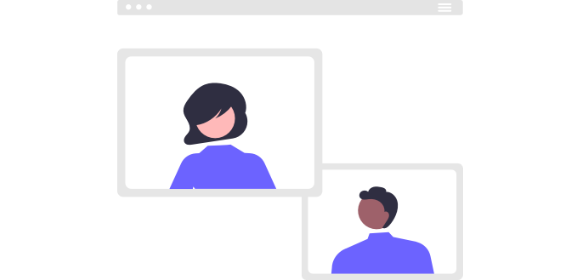
Najlepsze narzędzia do spotkań online
W ciągu ostatnich kilku lat praca zdalna stała się bardziej powszechna niż kiedykolwiek, a zapotrzebowanie na narzędzia do spotkań online gwałtownie wzrosło. W odpowiedzi firmy programistyczne naprawdę podniosły poprzeczkę, aby praca w domu i współpraca na odległość były jak najbardziej wygodne i jednocześnie skuteczne.
Przy tak wielu dostępnych obecnie narzędziach do zdalnych spotkań, szczycących się różnymi funkcjami (wiele z nich jest darmowych) i dostępnych w różnych cenach, jak rozpoznać, które wybrać dla swojego zespołu? W tym przewodniku wskazaliśmy najważniejszych pretendentów i podkreśliliśmy ich darmowe funkcje, ograniczenia darmowych wersji oraz przypadki użycia, aby upewnić się, że wybierzesz najlepsze z nich.
Przejdź do:
Zoom
W ostatnich latach firma Zoom stała się marką powszechnie znaną. Jest to prawdopodobnie najpopularniejsze narzędzie do prowadzenia e-konferencji, z oszałamiającą liczbą 300 milionów osób dołączających do spotkań Zoom każdego dnia. Jest on niezwykle łatwy w użyciu, nawet dla technofobów, którzy mogą dołączyć do spotkania za pomocą numeru telefonu lub linku.
Darmowe funkcje
-
Nieograniczone rozmowy indywidualne
-
Spotkania grupowe o długości do 40 minut
-
Jednoczesne współdzielenie ekranu i wspólne notatki
-
Cyfrowa tablica do współpracy
-
Dynamiczne wykrywanie głosu, aby określić, kto mówi
-
Czat na żywo, w którym można zadawać pytania i udostępniać linki
-
Pomieszczenia na przerwy, aby podzielić spotkanie na maksymalnie 50 oddzielnych dyskusji
-
Nagrywanie spotkań
Ograniczenia Zoom
- W planie darmowym połączenia grupowe są ograniczone do 40 minut
Ile kosztuje aktualizacja?
Subskrypcja Pro kosztuje $14.99/użytkownika/miesiąc, a konto Business kosztuj $19.99/użytkownika/miesiąc.
Nagrywanie i transkrypcja za pomocą Zoom
Możesz nagrać każde spotkanie lub konferencję w wysokiej jakości formacie MP4 - dzięki temu będziesz mógł wrócić do spotkania lub podzielić się nim z osobami, które nie mogły w nim uczestniczyć.
Zoom posiada również wbudowane narzędzie do transkrypcji, jednak wielu użytkowników zgłasza, że wykonanie transkrypcji może zająć godziny lub nawet dni. Jednak spokojnie, nasze narzędzie do transkrypcji integruje się z Zoomem, co oznacza, że otrzymasz przejrzyste, szczegółowe notatki w ciągu kilku minut od zakończenia spotkania.
Kto powinien korzystać z Zoom?
Zoom to idealne narzędzie do spotkań online dla każdego, kto pracuje zdalnie lub współpracuje z członkami zespołu, którzy pracują zdalnie. Jest łatwy w użyciu i ma prawie wszystkie funkcje, których możesz potrzebować do zdalnej współpracy.
Jeśli masz tendencję do organizowania krótkich spotkań, darmowe konto może okazać się wystarczające, ale wersja Pro lub Biznes to dobra inwestycja, jeśli regularnie organizujesz dłuższe spotkania.
Google Meet
Odpowiedź Google na wideokonferencje, Google Meet, to proste, przyjazne dla użytkownika narzędzie, które działa w całości w przeglądarce internetowej. To świetny konkurent dla Zoom, zwłaszcza jeśli Ty i Twój zespół korzystacie już z Gmail i innych aplikacji w ramach Google Workspace. Darmowa wersja jest w pełni funkcjonalna dla podstawowych spotkań, ale dzięki płatnej usłudze zyskujesz dostęp do dodatkowych funkcji.
Darmowe funkcje
-
Do 100 uczestników
-
Spotkania grupowe o długości do 60 minut
-
Udostępnianie ekranu
-
Pokoje do przerw
-
Biała tablica dla wizualnych wyjaśnień
-
Działa w pełni w przeglądarce internetowej
-
Integruje się z innymi aplikacjami Google Workspace
Ograniczenia Google Meet
-
Użytkownicy bezpłatnych wersji mogą organizować spotkania z maksymalnie 100 uczestnikami przez maksymalnie 60 minut.
-
Użytkownicy wersji bezpłatnej nie mogą nagrywać spotkań
Ile kosztuje aktualizacja?
Plany Google Workspace, które dają dostęp także do szerszego pakietu G Suite, kosztują $6, $12, lub $18/użytkownika/miesięcznie.
Nagrywanie i transkrypcja za pomocą Google Meet
Połączenia Google Meet mogą być nagrywane w ramach płatnego planu, a nagrania są automatycznie zapisywane na dysku Google. Nie ma wbudowanej funkcji transkrypcji, jednak, gdy masz już nagranie ze spotkania, możesz je szybko i łatwo przesłać do serwisu Transcribe. A transkrypcję otrzymasz w ciągu kilku minut!
Kto powinien korzystać z Google Meet?
Jeśli Twoja firma korzysta już z Gmaila i innych aplikacji Google Workspace, to Google Meet bez problemu zintegruje się z Twoim cyklem pracy i będzie naturalnym wyborem, jeśli chodzi o oprogramowanie do przeprowadzania spotkań online.
Skype
Prawdopodobnie słyszałeś o Skype na długo przed pojawieniem się innych programów do prowadzenia rozmów wideo. Z prawie 2 miliardami szacowanych użytkowników na całym świecie, jest to niezwykle popularna platforma. Skype dla Firm (Skype for Business) został wycofany na rzecz Microsoft Teams (Microsoft jest właścicielem obu), ale darmowy Skype nadal ma swoje zalety!
Darmowe funkcje
-
Do 100 uczestników w jednym połączeniu
-
Połączenia wideo w jakości HD
-
Udostępnianie ekranu
-
Natychmiastowe przesyłanie wiadomości
-
Nagrywanie spotkań
-
Dzwonienie na numery telefonów oraz do użytkowników Skype'a
Ograniczenia Skype
-
Do rozmów może dołączyć ograniczona liczba osób
-
Brak funkcji tablicy
-
Brak osobnych pokojów (Breakout Room)
Ile kosztuje aktualizacja?
Ponieważ Skype dla Biznesu został wycofany, aktualizacja będzie odbywać się za pośrednictwem Microsoft Teams, który kosztuje od $4/użytkownika/miesiąc.
Nagrywanie i transkrypcja za pomocą Skype
Możesz nagrywać wszystkie połączenia Skype, a gdy zatrzymasz nagrywanie, zostanie ono opublikowane w czacie Skype dla wszystkich, aby uzyskać dostęp. Będzie ono dostępne przez 30 dni, ale możesz je pobrać i zapisać w międzyczasie.
Funkcja transkrypcji nie jest dostępna, ale wiesz, co robić! Wystarczy przesłać nagranie do Transcribe, a my wykonamy dla Ciebie pracę w ciągu kilku minut.
Kto powinien używać Skype?
Skype jest świetny do użytku osobistego i sprawdza się również w małych organizacjach. Większe organizacje powinny rozważyć uaktualnienie do jednego z płatnych planów Microsoft Teams (lub jednej z alternatyw wymienionych w tym przewodniku), aby uzyskać bardziej wszechstronny pakiet.
Microsoft Teams
Microsoft Teams prawie podwoił liczbę dziennych aktywnych użytkowników od 2020 do 2021 roku (skok do 145 milionów), z użytkownikami Microsoftu korzystającymi z bezproblemowej integracji z innymi aplikacjami. Jest on szczególnie dobry do komunikacji wewnętrznej, więc jeśli Twoja praca opiera się bardziej na komunikacji wewnętrznej niż zewnętrznej, to może to być idealne narzędzie do zdalnych spotkań dla Ciebie.
Darmowe funkcje
-
Nieograniczone spotkania grupowe trwające do 60 minut
-
Do 100 uczestników na spotkanie
-
Natychmiastowe przesyłanie wiadomości
-
Udostępnianie plików, zadania i ankiety
Ograniczenia programu Microsoft Teams
-
Użytkownicy bezpłatni mogą organizować spotkania z maksymalnie 100 uczestnikami przez maksymalnie 60 minut
-
Bezpłatni użytkownicy nie mogą nagrywać spotkań
Ile kosztuje aktualizacja?
Istnieją trzy opcje aktualizacji, w cenie $4, $6 i $12,50/użytkownika/miesiąc
Nagrywanie i transkrypcja za pomocą Microsoft Teams
Aby nagrywać spotkania Microsoft Teams, będziesz musiał subskrybować konto Business Basic lub Business Standard. Obie subskrypcje zapewnią Ci również dostęp do transkrypcji, jednak wielu użytkowników skarży się na czas oczekiwania na transkrypcję po zakończeniu spotkania.
Wiemy, że czasami po prostu nie możesz czekać, więc naucz się jak transkrybować spotkanie Microsoft Teams w najszybszy możliwy sposób.
Kto powinien korzystać z Microsoft Teams?
Microsoft Teams to doskonałe oprogramowanie do obsługi spotkań, jeśli jesteś już użytkownikiem Microsoft i większość Twoich spotkań ma charakter wewnętrzny. Działa również w przypadku spotkań zewnętrznych, ale w takich przypadkach Zoom jest lepszym rozwiązaniem.
Jeśli jesteś studentem lub nauczycielem w uprawnionej instytucji, możesz bezpłatnie przejść na konto edukacyjne (z tymi samymi przywilejami co konto biznesowe)!
Porównajmy darmowe wersje tych narzędzi do spotkań online
Maksymalna liczba uczestników
- Zoom: 100
- Google Meet: 100
- Skype: 100
- Microsoft Teams: 100
Maksymalny czas połączenia grupowego
- Zoom: 40 minut
- Google Meet: 60 minut
- Skype: 24 godziny
- Microsoft Teams: 60 minut
Udostępnianie ekranu
- Zoom: ✔️
- Google Meet: ✔️
- Skype: ✔️
- Microsoft Teams: ✔️
Nagrywanie spotkań
- Zoom: ✔️
- Google Meet: -
- Skype: ✔️
- Microsoft Teams: -
Natychmiastowe wiadomości
- Zoom: ✔️
- Google Meet: ✔️
- Skype: ✔️
- Microsoft Teams: ✔️
Tablica
- Zoom: ✔️
- Google Meet: ✔️
- Skype: -
- Microsoft Teams: -
Aplikacja mobilna
- Zoom: ✔️
- Google Meet: ✔️
- Skype: ✔️
- Microsoft Teams: ✔️
Odobne pokoje (Breakout rooms)
- Zoom: ✔️
- Google Meet: ✔️
- Skype: -
- Microsoft Teams: -
Koszt aktualizacji na użytkownika miesięcznie
- Zoom: From $14,99
- Google Meet: Od $6
- Skype: From $4
- Microsoft Teams: Od $4
I oto właśnie one, 4 najlepsze narzędzia do prowadzenia spotkań online, z których możesz wybrać to, które najbardziej Ci odpowiada! Gdy już zdecydujesz, skorzystaj z funkcji Transcribe, aby sporządzić transkrypcję spotkania, którą możesz zapisać, przeszukać i udostępnić współpracownikom.
Pobierz aplikację Transcribe lub uruchom edytor online, aby rozpocząć.
Autor: Katie Garrett